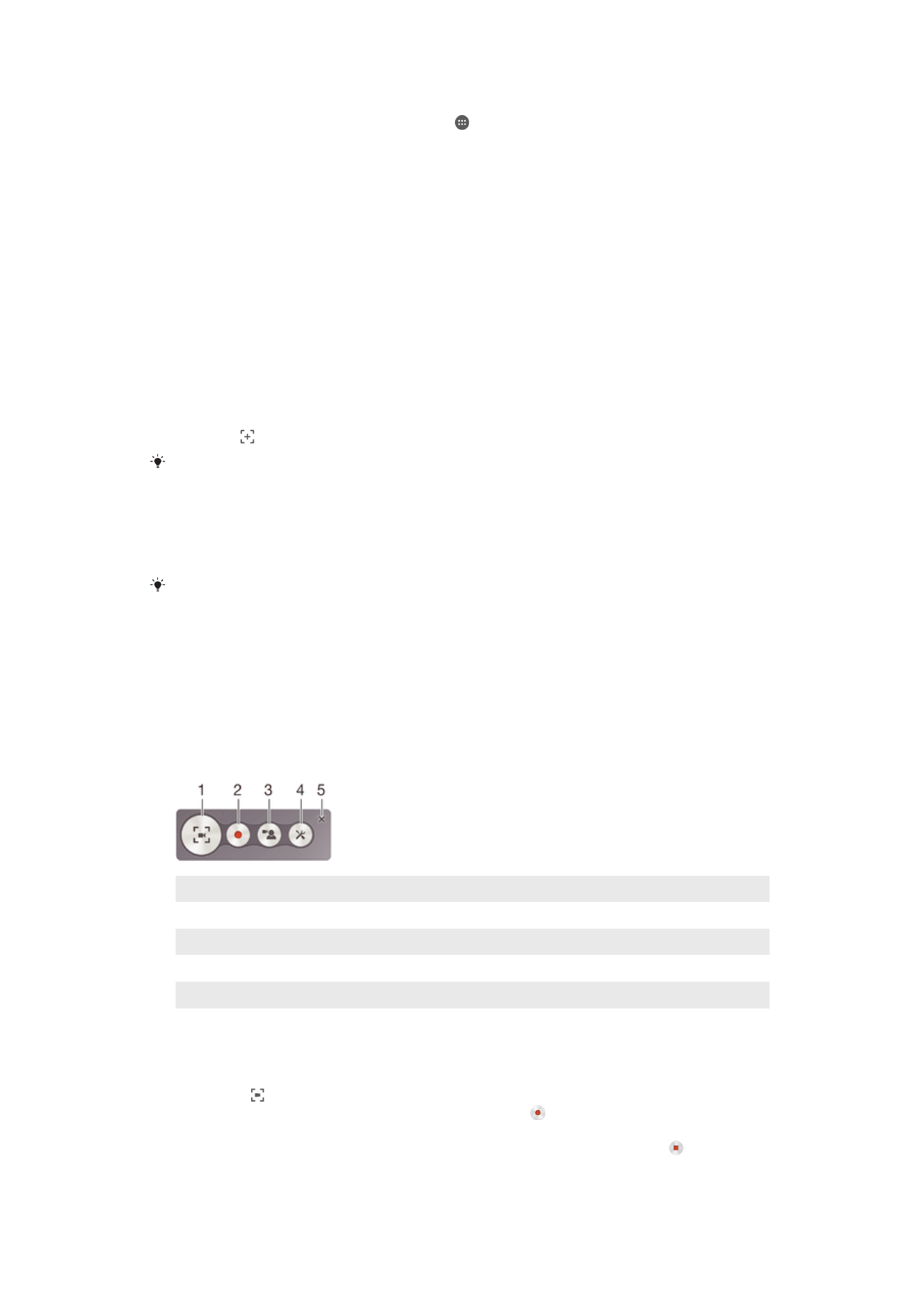
Snimanje ekrana
Možete da koristite funkciju za snimanje ekrana da biste snimili video zapise onoga što
se dešava na ekranu uređaja. Ova funkcija je korisna, na primer, kada želite da kreirate
uputstva ili snimate video zapise igranja igrice na vašem uređaju. Snimljeni video klipovi
se automatski čuvaju u albumu.
1
Umanjite/povećajte prozor za snimanje ekrana
2
Snimite ekran
3
Snimite ekran kada je aktivirana prednja kamera
4
Pristupite podešavanjima za snimanje ekrana
5
Zatvorite prozor za snimanje ekrana
Snimanje ekrana
1
Pritisnite taster za uključivanje/isključivanje i zadržite ga dok se ne pojavi prozor sa
upitom.
2
Tapnite na .
3
Kada se otvori prozor za snimanje ekrana, tapnite na . Pokreće se funkcija
snimanja ekrana i dugme tajmera se prikazuje.
4
Da biste zaustavili snimanje, tapnite na dugme tajmera, a zatim tapnite na .
24
Ovo je Internet verzija ove publikacije. © Štampajte samo za privatnu upotrebu..
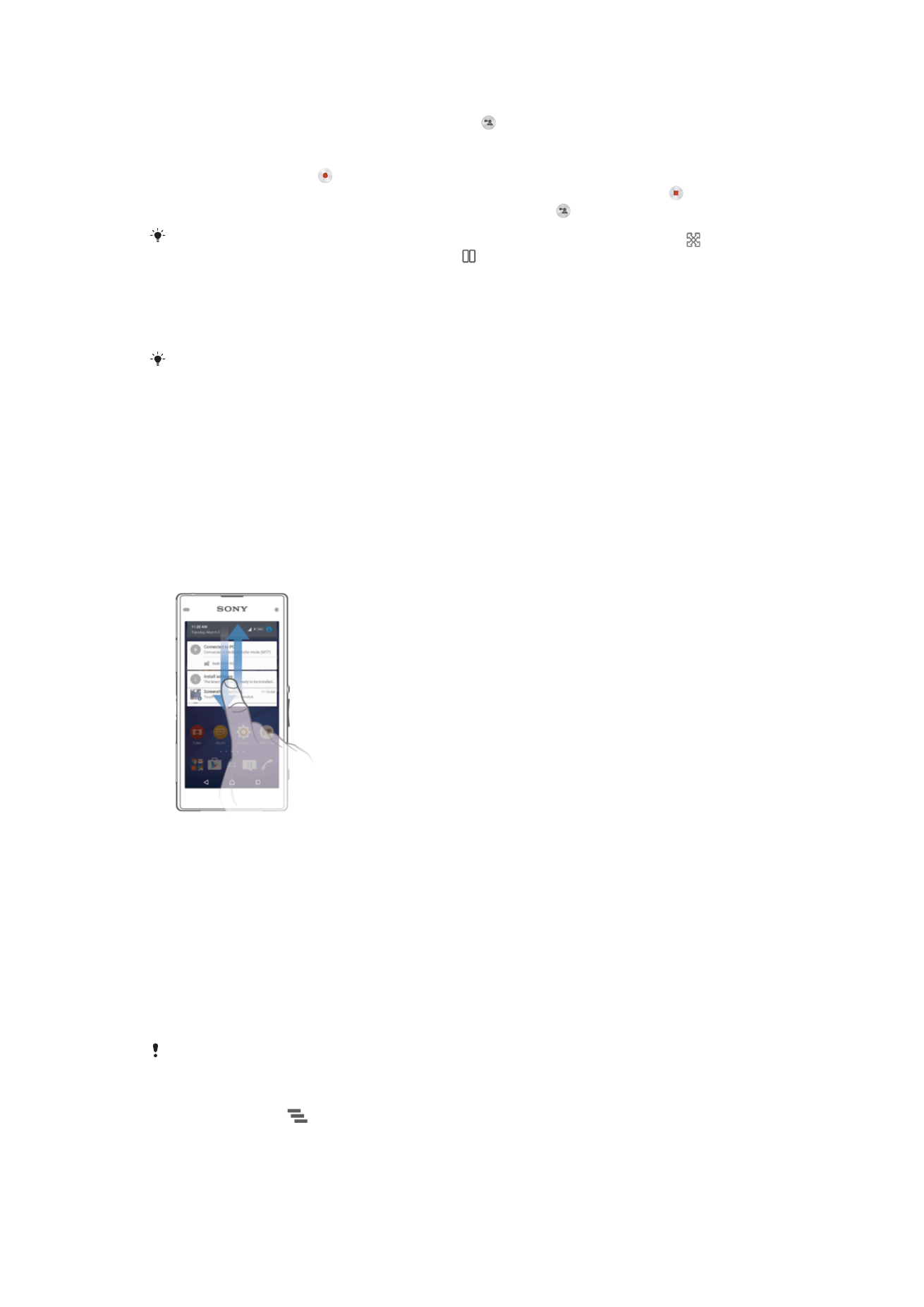
Snimanje ekrana kada je aktivirana prednja kamera
1
Kada se otvori prozor za snimanje, tapnite na . Prozor otvara prikazivanja vizira
za prednju kameru.
2
Da biste započeli snimanje ekrana i video zapisa koji je snimljen prednjom
kamerom, tapnite na .
3
Da biste zaustavili snimanje, tapnite na dugme tajmera, a zatim tapnite na .
4
Da biste zatvorili prozor vizira prednje kamere, tapnite na .
Da biste snimili fotografiju pomoću prednje kamere dok snimate ekran, prevucite u mini
vizir da biste razvili prikaz, a zatim tapnite na .
Prikaz nedavnih snimaka ekrana
•
Prevucite statusnu traku nadole, zatim tapnite da biste prikazali najnovije snimke
ekrana.
Snimke ekrana možete pogledati i u aplikaciji „Album“.